Linux
Linux
目录
[TOC]
Linu终端
Linux发展历史
Unix
1968Multics项目(MIT,Bell,美国通用电气有限公司)1970Unix诞生(汇编语言)1973C语言重写UnixLinux
1991Linux之父——LinusLinux与GNU协议
GNU开源协议 Linux特点
开源、多用户(同时),多任务,稳定性好
Linux分支
Ubuntu,debian,centOS(redhat分支),redhat,suse等
Linux其他
“Linux一切皆文件”
虚拟机相关
虚拟机备份
快照又称还原点,侧重短期,无需关闭Linux)
克隆侧重长期,要关闭Linux
Linux文件目录1
计算机
驱动器
文件系统
文件系统
| 目录名称 | 英文全拼 | 说明 |
|---|---|---|
| bin -> usr/bin | binary | 二进制文件 |
| boot | 启动Linux时使用的一些核心文件,包括一些链接文件以及镜像文件 | |
| dev | device | 外接设备 |
| etc | 配置文件 | |
| home | 家,类似windows的C:\User | |
| lib -> usr/bin | 有着系统最基本的动态链接共享库,其作用类似于Windows里的DLL文件 | |
| lib64 -> usr/bin64 | ||
| lost+found | 一般情况下是空的,当系统非法关机后,这里就存放了一些文件 | |
| media | ||
| misc | ||
| mnt | 有四个目录,外接设备挂载的地方。如将光驱挂载在/mnt/cdrom上,然后就可以查看里面内容 | |
| net | ||
| opt | ||
| proc | process | 进程 |
| root | roor用户的“home” | |
| sbin -> usr/sbin | super binary | super权限的二进制文件 |
| selinux | 安全策略/防火墙 | |
| srv | ||
| sys | ||
| tmp | temporary | 临时文件,类似windows的C:\Windows\Temp |
| usr | 用户安装的软件,类似windows的C:\Program Files | |
| var | 系统日志 |
Linux文件目录2
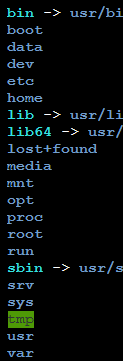
bin
boot
data
dev
etc
home
lib -> usr/lib
lib64 -> usr/lib64
lost+found
media
mnt
opt
proc
root
run
sbin -> usr/sbin
srv
sys
tmp -> 多个/tmp
usr
var
软件安装路径
- 图1
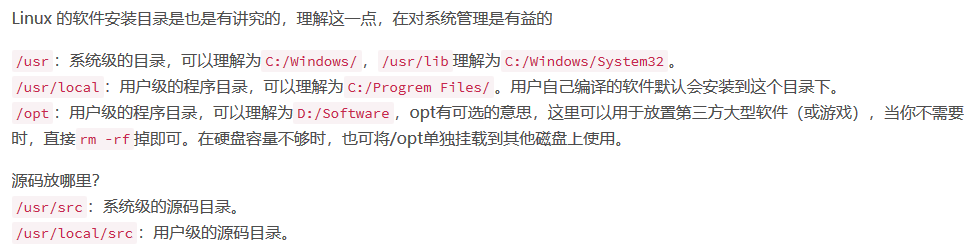
- 图2
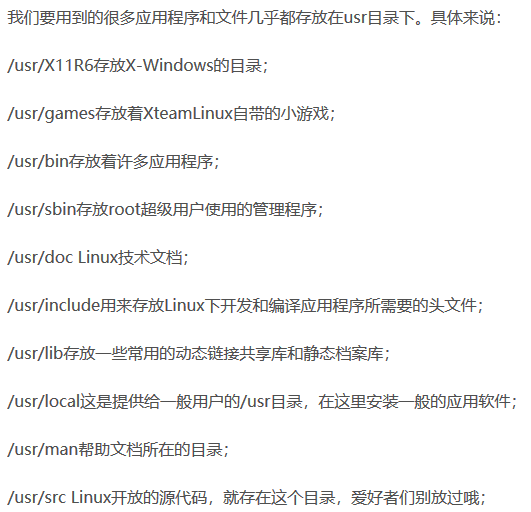
- 图3

Linux指令
通用格式:指令主体 [选项] [操作对象]
指令网站:man.linuxde.net
基础命令
终端操作
| 指令 | 说明 | 参数 |
|---|---|---|
| clear/ctrl+L | 伪·清除终端信息 |
系统操作
关机(很少用)
| 指令 | 说明 |
|---|---|
| shutdown | 关机(正常关机),或shutdown -h now |
| halt | 关机(关闭内存) |
| inito | 关机(一般不用) |
路径操作
| 命令 | 英语 | 说明 | 参数 |
|---|---|---|---|
| ls [-lah] [路径] | list | 查看当前目录 技巧:ls -l可简写为ll 路径可接筛选文件名! | -l以列表形式显示-a包含隐藏文件-h可读性优化显示 |
| pwd | print working directory | 查看当前路径 | |
| cd [路径] | change directory | 定位到路径 |
文件操作
| 命令 | 英语 | 说明 | 参数 |
|---|---|---|---|
| mkdir [-p] [路径1 路径2] | make directory | 创建目录 | -p一次创建多层目录 |
| touch [路径n] | touch | 创建文件 | |
| cp [-r] [原路径 目标路径] | copy | 复制 | -r递归复制(recursion) |
| mv [原路径 目标路径] | move | 移动 / 重命名 | 话说这个没有递归 |
| rm [-rf] [路径n] | remove | 删除 | -r递归(recursion)-f不提示-强制删除(force) |
补充:chmod 000 文件名,设置文件权限为最高级(常用其他权限参数:777、754)
文件内容操作
| 命令 | 说明 | 参数 |
|---|---|---|
| vim [路径] 简写: vi [路径] | 查看文件 文件可以有也可以没有 vim是进入文件读取内容cat是在终端显示文件内容前者一般用来编辑,后者用来查看 | esc退出阅读模式 / 命令模式Shift + :进入编辑模式q + Enter执行退出命令wq + Enter保存退出q! + Enter强制退出 |
| cat [路径] | 查看文件 |
Vim更多退出操作(以下操作要先按esc退出某些状态(编辑)后才能输入)
i,插入模式,即编辑模式:w,保存文件但不退出vi:w file,将修改另外保存到file中,不退出vi:w!,强制保存,不推出vi:wq,保存文件并退出vi:wq!,强制保存文件,并退出vi:q,不保存文件,退出vi:q!,不保存文件,强制退出vi:e!,放弃所有修改,从上次保存文件开始再编辑命令历史
辅助操作
| 指令 | 说明 |
|---|---|
| [指令] > [路径] | 输出重定向 —— 覆盖输出,文件不存在则新建 |
| [指令] >>[路径] | 输出重定向 —— 追加输出,文件不存在则新建 |
进阶指令
系统操作
| 指令 | 说明 | 参数 |
|---|---|---|
| df [-h] | 查看磁盘空间 | -h可读性优化显示 |
| free [-h-m-g] | 查看内存空间 | -h可读性优化(旧版不能)-m兆字节-g吉字节 |
文件内容高级操作
| 指令 | 说明 | 参数 |
|---|---|---|
| head [-数字] [路径] | 查看文件的前n行,默认10行 | |
| tail [-数字-f-F] [路径] | 查看文件的后n行,默认10行 | -f查看文件的动态变化但这个变化内容不能是用户手动修改 一般用来查看系统日志 |
| less | 查看文件并以较少内容输出 | 辅助键:数字+Enter、空格+上下方向键 |
| wc [-lwc] | 统计文件内容信息 | -l行数line-w单词数words-c字节数bytes |
日期编辑类【重点】
| 指令 | 说明 | 参数 |
|---|---|---|
| data ["+%F %T"] data -d "+1 day" "+%F %T" | 操作时间和日期 可现实当前 / 指定某刻的数据 +%F %T等价于+%Y-%m-%d %H:%M:%S | %F年月日%T时分秒%Y年%m月%d日%H时%M分%S秒+前-后day日month月year年 |
| cal [-数字-y 年份] | 操作日历 | -1当月,-3上本下月,-y一年12个月-s周日开始-m周一开始 |
管道符 "|"
| 功能 | 例子 | 作用 |
|---|---|---|
| 过滤 | ls / | 过滤为有'y'的文件,grep为过滤指令 |
| 特殊 | cat 路径|less | 实现less的等价效果 |
| 扩展处理 | ls/ |wc -l | 统计某个目录下文档个数,前面的输出作为后面的输入 |
高级指令
文件高级操作
| 指令 | 说明 | 参数 |
|---|---|---|
| du [-sh] | 查看目录真实大 | -s只显示汇总大小(summaries)-h高可读性显示 |
| find [路径] [选项] | 查找文件 例:`find /etc -name *.conf | wc -f` |
系统与进程操作
| 指令 | 说明 | 参数 |
|---|---|---|
| hostname [-f] | 操作服务器主机名 | -f输出主机名中的FQDN(全限定域名) |
| id [用户名] | 查看用户的一些基本信息 | 用户id,用户组id,附加组id 验证用户信息:/etc/passwd 验证用户组信息:/etc/group |
| whoami | who am i 显示当前用户名,一般用于shell脚本来记录日志 | |
| ps [-ef] | 【重点】查看服务器进程信息 具体见下 | -e列出前部进程,等价于-A-f显示全部列(字段) |
| top | (动态显示)进程状态 具体见下 | 按M(MEM)内存排序按P(CPU)CPU排序按1CPU分核显示按q退出 |
| service [服务名] [操作] | 【重要】控制软件服务 例: service httpd start | start启动,stop停止,restart重启 |
| kill [进程PID] | 杀死进程,配合ps -ef使用 | |
| killall [进程名称] | 杀死进程 |
- ps [-ef] 的额外补充
UID用户id
PID进程id
STMIE启动时间
PPID进程的父级进程(父级没了就是僵尸进程)
CCPU占用率
TTY发起进程的终端设备(?表示非终端发起的)
TIME执行时间
CMD进程名称案例:
ps -ef | grep gnome-panel
- top的额外补充
sleeping睡眠进程
zombie僵尸进程(plants vs zombies里的zombie)
S/R进程状态(S睡眠,R运行)
PR优先级(权重)
VIRT虚拟内存
RES常驻(虚拟)内存
SHR共享内存(和依赖相关)注:一个进程实际使用的内存 =
RES常驻内存 -SHR共享内存
%CPU是CPU占用
%MEM是内存占用比
TIME+是执行时间
COMMAND进程名或路径
Linux下的包管理
Node篇
安装Nodejs
yum install -y nodejs
node-v
Node.js保持后台运行
【方案1】forever
// 安装forever
sudo npm install -g forever
// 使用forever开启nodejs程序
forever start xxx.js
// 【或】使用forever开启npm程序
forever start -c "npm start" 路径
【方案2】【更高级】pm2
// 安装
npm install -g pm2
// 运行
pm2 start app.js
// 一些命令
pm2 list 查看应用运行状态
pm2 monit 追踪资源运行情况
pm2 describe [app id] 查看应用详细部署状态
pm2 logs 查看日志
pm2 restart [app id] 重启应用
pm2 stop [app id] 停止应用
pm2 web 开启api访问
更新Node && 处理pm2报错:spawning pm2 daemon with pm2
查看报错内容
vim pm2.log
有可能是node版本过低
安装新版node
~$ wget https://npm.taobao.org/mirrors/node/v10.13.0/node-v10.13.0-linux-x64.tar.xz //下载nodejs ~$ tar -xvf node-v10.13.0-linux-x64.tar.xz //下载nodejs安装文件node-v10.13.0-linux-x64.tar.xz ~$ cd node-v10.13.0-linux-x64/bin && ls //测试是否安装成功 node npm npx bin$ ./node -v //./的意思是当前文件夹下,现在 node 和 npm 还不能全局使用 v10.13.0 bin$ pwd //pwd查看当前目录,记住这个目录,我们下面要用 /root/node-v10.13.0-linux-x64/bin全局使用node、npm
bin$ cd ~ //回到~目录 ~$ vim .bashrc //打开.bashrc文件夹 i //进入编辑模式 export PATH=/root/node-v10.13.0-linux-x64/bin/:$PATH // 插入该语句 编辑完成后,按esc键退出编辑状态,再输入(shift):wq保存并退出文件 ~$ source .bashrc // 使环境变量生效检查
~$ node -v v10.13.0 ~$ npm -v 6.4.1 ~$ pm2 -v
方案比较
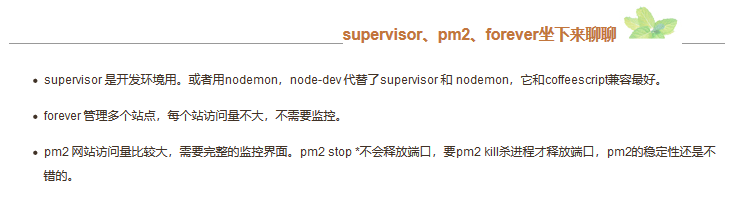
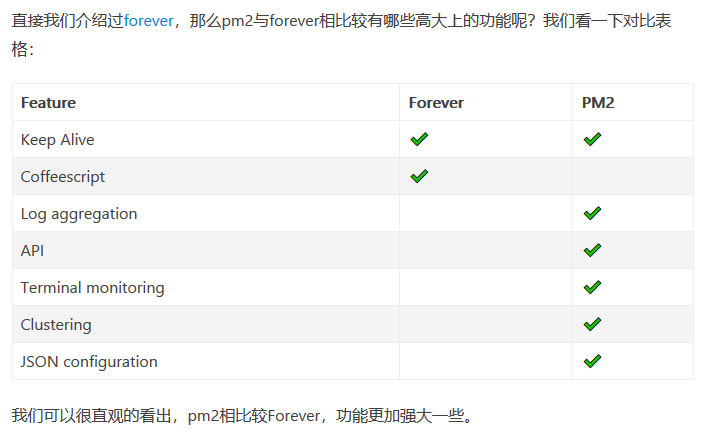
踩坑Nodejs - Fs路径问题
问题所在
fs模块读取文件的相对路径是以
启动server.js的位置为基准的,而不是以server.js文件的位置!即在本地调试时使用
npm run server时,./public/video是指向public的静态资源里的而在服务器中使用
pm2 start www时,需要../public/video来指向public
解决方案:使用绝对路径
nodejs官方也推荐在使用fs模块读取文件时使用绝对路径,而不是相对路径
const path = require('path') // 先引path包,这包还可以获取扩展名path.extname()
let PUBLIC_PATH = path.resolve(__dirname, '../public');
Yum篇
Apache的使用
// 安装Apache
yum install -y httpd
apachectl -v
// 启动Apache
apachectl start
// 测试Apache
curl -l localhost
// 其他命令
apachectl stop 停止Apache
// 如果apache安装成为linux的服务的话,可以用以下命令操作:
service httpd start 启动
service httpd restart 重新启动
service httpd stop 停止服务
// 一键安装Lamp环境
yum install -y mysql* httpd* php*
yum命令报错File "/usr/bin/yum", line 30 except KeyboardInterrupt, e:
两种解决方案
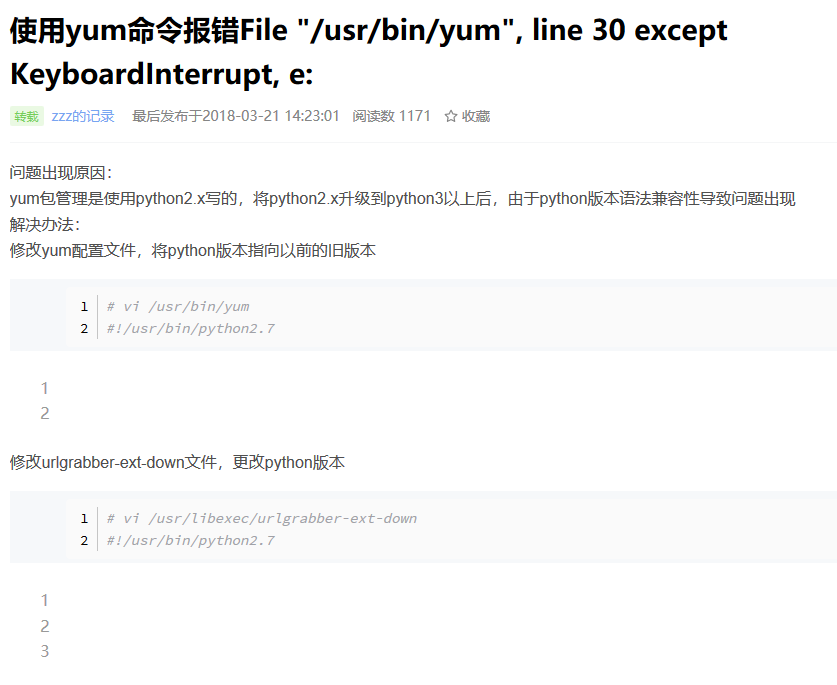
Pip与Python篇
Python
wget https://www.python.org/ftp/python/3.7.2/Python-3.7.2.tgz # 下载
tar -xf ***.gz # 解压
./configure && make && make install # 编译
# 这个时候要删除之前 装好的软连接,再添加的软连接里
ln -s /usr/local/bin/python3.7 /usr/bin/python # 创建软连接
# 【【会有BUG】】yum用python2编写,这样改会导致yum不可用。方案:这里用python3软连接或改yum配置
ln -s /usr/local/bin/python3.7-config /usr/bin/python-config
python -V # 再次查看py的版本号
pip
curl https://bootstrap.pypa.io/get-pip.py -o get-pip.py # 下载安装脚本
sudo python get-pip.py # 运行安装脚本
杂记
linux下/bin和/usr/bin和/usr/local/bin的区别
/bin 是所有用户都可以访问并执行的可执行程序。包括超级用户及一般用户
/usr/bin 是系统安装时自带的一些可执行程序。即系统程序,轻易不要去动里面的东西,容易入坑
/usr/local/bin 是用户自行编译安装时默认的可执行程序的安装位置,这个不小心误删点什么,不会影响大局
Bug:右上角提示发生了一个错误
发生了一个错误,请通过右键菜单运行软件包管理器或通过中断执行apt-get来查看具体 错误 ,错误信息:“未知错误 :<class KeyError>("The cache has no package named 'ubuntu-pro-client:amd64;"")”。这通常意味着您安装的软件包有未满足的依赖关系
反正我这样就完了:
# $apt-get
$apt-get update
$apt-get grade
GPT:
这个错误信息表示你正在尝试安装一个名为
ubuntu-pro-client:amd64的软件包,但是在你的包缓存中找不到这个包。这可能是因为这个软件包在你的源列表中不存在,或者你的包缓存没有更新。以下是一些可能的解决方案:
- 更新你的包缓存:运行
sudo apt-get update,这将更新你的包缓存,包括所有可用的软件包和它们的最新版本。- 检查你的源列表:在
/etc/apt/sources.list文件和/etc/apt/sources.list.d/目录下的文件中查看你的源列表。确保你的源列表包含了你想要安装的软件包。如果你不确定,你可以搜索ubuntu-pro-client:amd64这个包在哪个源中。- 修复未满足的依赖关系:运行
sudo apt-get install -f,这将尝试修复所有未满足的依赖关系。- 重新安装软件包:如果你之前尝试安装
ubuntu-pro-client:amd64但是失败了,你可以尝试先卸载它,然后再重新安装。运行sudo apt-get remove ubuntu-pro-client:amd64卸载软件包,然后运行sudo apt-get install ubuntu-pro-client:amd64重新安装。如果以上方法都不能解决问题,那么可能是因为
ubuntu-pro-client:amd64这个包在你的 Ubuntu 版本中并不存在,或者已经被重命名或删除了。在这种情况下,你可能需要寻找替代的软件包,或者联系软件包的维护者寻求帮助。